Чем отличается iPhone 6s от iPhone 7?

Свершилось — компания Apple представила столь долгожданное новое поколение своих смартфонов, а именно — презентовала iPhone 7 и 7 Plus. Разумеется, пользователи сразу начали интересоваться — в чем разница между 7 iPhone и iPhone 6s? Различий много.
Сразу скажем, что в этом обзоре мы рассматриваем только iPhone 7 и 6s, сравнение 7 и 7 Plus вы можете увидеть здесь.
Габариты, внешний вид
Габариты остались неизменными, ширина, высота и толщина следующие: 67.1×138.3×7.1 мм. Что это значит? Значит это, что если вы поочередно будете брать в руку то один смартфон, то другой, разницу не заметите. Разве что 6s на 5 г тяжелее (143 г против 138 г), но сможете ли вы это почувствовать? Вряд ли.
То ли дело дизайн, здесь есть изменения и достаточно важные. В первую очередь взгляд цепляется за глазок камеры — теперь он сделан заподлицо с поверхностью корпуса и выглядит куда лучше, чем кольцо, обрамляющее глазок камеры в 6s.

Второе важно отличие — полоски-антенны для приема сигнала проходят теперь по верхней и нижней рамке корпуса, выглядят достаточно стильно.
Словом, что касается дизайна, iPhone 7 стал гораздо более симпатичным. Спереди, правда, разница минимальная.
Еще одно важное различие — в цветовой гамме. Для iPhone 6s доступны следующие оттенки: серебристый, золотой, темно-серый, розовый. Для iPhone цветов больше: серебристый, золотой, темно-серый (почти черный), розовый и Black Onyx (черный оттенок с глянцем).
Дисплей
Дисплеи почти одинаковые. Имеют диагональ 4,7 дюйма, разрешение составляет 750х1334 пикселей. Утверждается, что в iPhone 7 дисплей ярче на четверть, а также имеет более широкий диапазон цветов.
Камеры
Оба устройства обладают тыловыми 12-мегапиксельными камерами iSight, однако по возможностям камера на «семерке» значительно лучше: имеет шестилинзовый объектив с диафрагмой F/1.8, больший диапазон диафрагмы позволяет поглощать больше света, что положительно сказывается на съемке в сумерках или темноте, имеется новая вспышка, а также новый процессор для обработки фотографий.Но самое интересное, что камера в 6s если и хуже, то ненамного, а потому остается одной из лучших камер на рынке.
Модель 7 Plus получила двойную тыловую камеру.
Железо
В iPhone 7 используется новейший процессор 4-ядерный процессор Apple A10 Fusion, который, как утверждается, увеличивает производительность едва ли не в два раза по сравнению с процессором Apple A9, который установлен в 6s. Но не будем забывать, что с производительностью у iPhone и так никогда не было проблем.
Объем оперативной памяти тот же — 2 Гб, а вот в версии 7 Plus Apple использует сразу 3 Гб ОЗУ.
Аккумулятор
Емкость последнего в новой модели увеличилась, но совсем на чуть-чуть — 1960 мАч против 1715 мАч. Утверждается, что iPhone 7 в аналогичном режиме должен проработать на несколько часов дольше.
Другие различия
Вот что еще нового получил iPhone 7 (или лишился):
- Защита от брызг и пыли по стандарту IP67. Мы все равно настоятельно не рекомендуем проверять защиту, окуная смартфон в воду.
- Стереодинамики. Да, теперь и верхний динамик может издавать звук.
- Горе для некоторых пользователей — iPhone 7 лишился разъема для наушников 3,5 мм! Впрочем, слушать их можно через переходник.
- Клавиша HOME все-таки стала сенсорной.
Сравнение стоимости моделей 6S 32Gb и 7 32Gb
- Диагональ экрана: 4,7 дюйма
- Разрешение экрана: 1334×750
- Количество SIM-карт: 1
- Процессор: Apple A9
- Объем памяти: 32 Гб
- Объем ОЗУ: 2 Гб
- Емкость аккумулятора: 1715 мАч
- Поддержка карт памяти: нет
- Поддержка сетей 4G: есть
- Диагональ экрана: 4,7 дюйма
- Разрешение экрана: 1334×750
- Количество SIM-карт: 1
- Процессор: Apple A10 Fusion
- Объем памяти: 32 Гб
- Объем ОЗУ: 2 Гб
- Емкость аккумулятора: 1960 мАч
- Поддержка карт памяти: нет
- Поддержка сетей 4G: есть
Чем отличается iPhone 7 от iPhone 7 Plus?

Осенью 2016 года компания Apple наконец-то представила новое поколение iPhone. Как и было предсказано ранее, компания показала сразу два устройства — iPhone 7 и iPhone 7 Plus. Устройства хоть и похожи, однако имеют немало различий. О том, чем отличаются друг от друга эти два смартфона, в нашем обзоре.
Габариты
Главное отличие — это размеры корпуса и диагональ экрана. Так, младшая модель имеет 4,7-дюймовый экран с разрешением 750×1334 пикселей, в то время как у старшей модели 7 Plus экран имеет диагональ 5,5 дюйма и разрешение 1920×1080 точек.
Соответственно, габариты разительно отличаются: 138,3×67,1×7,1 мм у iPhone 7 и 158,2×77,9×7,3 мм у iPhone 7 Plus. Стоит отметить, что боковые рамки у смартфонов по-прежнему тонкими не назовешь, поэтому размерами они значительно больше многих конкурентов.
Что касается веса, то младшая модель весит меньше аж на 50 г: 138 г и 188 г соответственно.
Внешний вид
Спереди девайсы совершенно одинаковые, так что если не знать о разнице в размерах, можно и не понять, что за версия iPhone 7 перед вами. Это, впрочем, касалось и модели предыдущего поколения.
Зато сзади ждет сюрприз — устройства различаются. Различие заключается в том, что в iPhone 7 Plus установлен двойной модуль камеры, в то время как в iPhone 7 — одинарный. Смотрите сами:

Камеры
Про камеры нужно рассказать отдельно. Обе они имеют разрешение 12 МП, при этом iPhone 7 Plus получил в дополнение телеобъектив, который позволяет настраивать глубину резкости.
Говоря простым языком, камеры одинаковые, однако у 7 Plus больше дополнительных функций, которые наверняка придутся по вкусу заядлым фотографам.

Вспышка одинаковая.
Железо
Оба устройства работают на базе нового процессора Apple A10 Fusion, в этом плане различий вы не найдете. Зато, как ни странно, объем оперативной памяти различается — в старшей версии установлено 3 Гб ОЗУ, в то время как в младшей — 2 Гб. Почему такая разница? Неофициальная версия звучит так: необходимо больше мощностей на обработку изображений, получаемых при съемке на двойную камеру.

Аккумулятор
Понятно, что iPhone 7 Plus требует значительно более емкого аккумулятора, что и подтверждается на практике: емкость батареи 7 Plus составляет 2900 мАч, 7 — 1960 мАч.
Характеристики устройств
iPhone 7:

- Диагональ экрана: 4,7 дюйма
- Разрешение экрана: 1334×750
- Количество SIM-карт: 1
- Процессор: Apple A10 Fusion
- Объем памяти: 32 Гб
- Объем ОЗУ: 2 Гб
- Емкость аккумулятора: 1960 мАч
- Поддержка карт памяти: нет
- Поддержка сетей 4G: есть
iPhone 7 Plus:
- Диагональ экрана: 5,5 дюйма
- Разрешение экрана: 1920×1080
- Количество SIM-карт: 1
- Процессор: Apple A10 Fusion
- Объем памяти: 32 Гб
- Объем ОЗУ: 3 Гб
- Емкость аккумулятора: 2900 мАч
- Поддержка карт памяти: нет
- Поддержка сетей 4G: есть
Разные версии iPhone 7 заметно отличаются по производительности. Что вы должны знать при покупке?

Производители популярных смартфонов для обеспечения высокого спроса на новинки зачастую пользуются услугами сразу нескольких поставщиков комплектующих. Разные фабрики могут выпускать модули памяти, аккумуляторы, камеры и даже процессоры. Наиболее заметна эта ситуация в тех случаях, когда мы говорим об устройствах Apple и Samsung. Например, в снятом с производства Galaxy Note 7 были установлены аккумуляторы производства Samsung и Amperex Technology Limited а камеры — Samsung и Sony. В случае с Apple ситуация аналогичная, в новых iPhone 7 и iPhone 7 Plus установлены модемы Intel и Qualcomm, а также в зависимости от модели отличаются модули памяти. В теории пользователи не должны знать о комплектующих разных производителей, однако благодаря повышенному интересу к популярным флагманам такие особенности чаще всего становятся достоянием общественности. Для основной массы покупателей использование разных компонентов не играет никакой роли. Вряд ли находится много желающих гадать по серийным номерам «хорошая» это партия или «плохая», однако возможные отличия все-таки стоит учитывать.
В iPhone 7 модемы Intel от 30 до 75 процентов медленнее Qualcomm

Компания Apple выбрала двух поставщиков модулей связи для iPhone 7. С одной стороны это помогает удовлетворить повышенный спрос на новые смартфоны, с другой — обеспечивает резервные поставки в случае сбоя на одном из производств. Однако специалисты выяснили, что модемы от разных компаний слишком сильно отличаются по своей производительности, чтобы решение о закупке комплектующих у двух поставщиков можно было назвать похвальным. В то время как устройства с чипом Qualcomm обеспечивают прирост в скорости передачи данных по сравнению с iPhone 6s, продукция Intel демонстрирует на 30% худшие показатели, а в некоторых случаях отличия могут достигать 75%. Несмотря на утверждения компании Apple о еще более быстром мобильном интернете в iPhone 7, при покупке устройства с модемом Intel скорость передачи окажется не просто хуже, чем у смартфонов с Qualcomm, но даже отстает от предыдущего поколения.
Чипом Intel используется в iPhone 7 серий A1778 и A1784, а модемом Qualcomm — в версиях A1660 и A1661. Чтобы узнать, какой именно модем установлен в смартфоне, можно посмотреть номер на задей панели, либо зайти в Настройки, выбрать раздел «Основные», затем «Об этом устройстве» и «Правовые документы», а потом открыть меню «Нормативы». К сожалению, в Россию поставляется именно «медленная» серия A1784, поскольку в нашей стране отсутствуют сети, для которых обязательно требуется модем от Qualcomm. Впрочем, привезенные из заграницы и купленные неофициально модели A1660 и A1661 в России могут полноценно работать.
Что это значит для покупателей? Эксперты сообщают, что при уровнях сигнала, близких к максимальному, скорость передачи данных в трех диапазонах LTE-сетей в устройствах с моделями разных производителей отличаться не будет. Но при постепенном ослаблении сигнала в лабораторных условиях скорость модема Intel начинала снижаться раньше и значительнее, чем у iPhone с чипом Qualcomm. При этом сходная картина наблюдалась в трех протестированных LTE-диапазонах. Впрочем, специалисты отмечают, что компания Apple может улучшить работу чипов Intel обновлениями программного обеспечения. Не исключено, что из-за огласки различий в комплектующих и качестве их работы новая версия модемного софта уже разрабатывается.
Скорость записи в iPhone 7 32 ГБ в 8 раз медленнее iPhone 7 256 ГБ

Специалисты GSMArena и Unbox Therapy обнаружили, что в iPhone 7 с 32 ГБ используются намного более медленные модули памяти, чем в моделях на 128 и 256 ГБ. Скорость чтения данных отличается на 200 Мб/с и составляется 656 Мб/с в младшей модели против 856 Мб/с в старшей. Такое отличие практически не будет заметно при повседневном использовании смартфона, так что не стоит забивать этим голову. Однако в скорость записи данных отличия между версиями iPhone 7 заметны настолько, что игнорировать этот факт уже не получается. Несколько замеров показали скорость записи 300-350 Мб/с для iPhone 7 и iPhone 7 Plus с накопителями большого объема, тогда как версия на 32 ГБ сохраняет данные со скоростью около 40 Мб/с. Когда один смартфон обрабатывает данные в 8 раз медленее, чем другой, это становится очень сложно игнорировать.
Если даже не говорить о синтетических тестах, которые редко показывают схожие с реальным использованием данные, разница между iPhone 7 32 ГБ и iPhone 7 256 ГБ очень заметна. При копировании видеофайла размером 4.2 ГБ в память смартфона старшей версии потребовалось 2 минуты 34 секунды, а младшей — более трех с половиной минут. Не исключено, что насколько разные показатели вовсе не связаны с желанием компании Apple сэкономить на комплектующих. Это скорее следствие, чем причина. Устройства с 32 ГБ используются иначе, чем с 128 или 256 ГБ памяти, ведь пользователи не загружают в память таких смартфонов большие объемы данных. Владельцы iPhone с минимальным количеством памяти чаще слушают музыку и смотрят фильмы онлайн, для хранения фотографий и видео предпочитают облачные сервисы и не имеют на устройствах десятки «тяжелых» приложений и игр. Как следствие, с учетом специфики использователи проблемы с более медленной память не должны сильно беспокоить владельцев смартфонов с 32 ГБ. Но, черт возьми, разница скорости записи данных в 8 раз — это слишком много, чтобы закрывать на это глаза.
В чем разница между iPhone 7 и iPhone 6s? • i-ekb.ru
Автор Дмитрий Ремезов На чтение 3 мин. Просмотров 2.7k. Опубликовано
Итак, вчера компания Apple официально представила свой новый iPhone 7. Изменения и отличия от предыдущие линейки в нем есть. Однако не все поняли в чем именно и какие именно. Сегодня, мы попытаемся перечислить все изменения, которые получил новый смартфон, и о которым могут только мечтать пользователи iPhone 6s. Стоит отметить, что изменений не так уж и мало, поэтому мы решили составить обычный список, что бы вам было удобнее.

Дизайн
- Обновленный дизайн.
- Новые полоски антенны теперь проходят сверху.
- Появилась вторая решетка динамика снизу, но это просто дизайн. На самом деле второй динамик находится сверху и звучит он в два раза громче.
- Все цвета телефонов, кроме темных, стали немного светлее.
- Появилась влагозащищенность по стандарту IP67. Вы можете пользоваться iPhone под дождем и прочее, но кидать в воды и нырять с ним нельзя.
- Появилось два новых цвета — Jet Black и Black.
- Jet Black — глянцевый черный, Black — более темный матовый Space Gray.
- Jet Black доступен только в моделях на 128 и 256 Гб.
- Пропала физическая кнопка Home. Фактически она больше не нажимается.
- В Home появился Taptic Engine.
- Размеры iPhone 7 аналогичны iPhone 6s.
Дисплей
- Разрешение и ppi не изменились.
- Новый экран на 25% ярче.
- Цвета стали чуть более насыщеннее.
Характеристики
- A10 Fusion получил 4 ядра, в то время как у iPhone 6s только два.
- A10 Fusion идет с частотой 2,4Ггц, а в то время как у iPhone 6 A9 идет с частотой 1,85Ггц.
- A10 Fusion на 30% мощнее A9
- Графический процессор iPhone 7 на 50% мощнее, чем в iPhone 6s.
- 64Гб модели больше нет, в iPhone 7 теперь средней является модель с 128Гб.
- Новая модель на 256Гб.
Камера
- 12Мп, как и в iPhone 6s.
- Камера в iPhone 7 идет с f/1.8 и 6 линзами, в то время как iPhone 6s идет с f/2.2.
- iPhone 7 захватывает больше света при съемке в темных местах.
- В iPhone 7 стоит 4-диодная Quad-LED True Tone, в iPhone 6s была 2-диодная.
- Новая вспышка светит на 50% ярче.
- iPhone 7 получил оптическую стабилизацию.
- Передняя камера FaceTime HD стала 7Мп и снимает видео в Full HD.
Батарея
- iPhone 7 работает на 2 часа дольше iPhone 6s.
- Батарея стала на 14% больше.
- При серфинге по сети iPhone 7 работает на 3 часа дольше, чем iPhone 6s.
Вроде бы это все отличия, которые мы нашли. Если у вас есть, что дополнить, то пишите в комментарии.
Коммутаторы и маршрутизаторы | CBS – системный интегратор
Cisco Catalyst 9000 – коммутаторы нового поколения (next generation) для сетей предприятий (Enterprise). Позиционируются для обеспечения унифицированного проводного и беспроводного доступа, интернета вещей (IoT) и облаков.
Коммутаторы построены на базе многоядерных x86 ЦПУ и программируемых ASIC’ов второго и третьего поколения Cisco Unified Access Data Plane (UADP 2.0 и 3.0). Присутствует возможность установки SSD-диска. В качестве операционной системы используется Cisco IOS XE. Всё это обеспечивает поддержку программно-определяемых сетей, богатого функционала и широких возможностей по интеграции новых сервисов. Cisco Catalyst 9000 являются основой для архитектуры Cisco Software-Defined Access (SD-Access).
Коммутаторы Cisco Catalyst 9000 поддерживают следующие технологии:
- стекирование на базе технологии Cisco StackWise (StackWise-80/160/320/480 или StackWise Virtual), Cisco StackPower,
- сегментация трафика на базе VRF, LISP, VXLAN, MPLS*,
- высокая отказоустойчивость (NSF/SSO),
- поддержка PoE+ и UPoE,
- программируемость: NETCONF, RESTCONF, YANG, Python,
- поддержка со стороны Cisco DNA Center, APIC-EM, ISE,
- расширенные функции безопасности: MACsec AES-256, Encrypted Traffic Analytics (ETA) – анализ зашифрованного трафика на наличие в нём вредоносного кода,
- функции мониторинга и анализа трафика: Flexible NetFlow (FNF) и NBAR2,
- трансляция адресов NAT и PAT (доступно на Catalyst 9500 и 9600).
| Платформа | Позиционирование |
| Cisco Catalyst 9200L/9200 | Фиксированный, уровень доступа |
| Cisco Catalyst 9300L/9300 | Фиксированный, уровень доступа |
| Cisco Catalyst 9400 | Модульный, уровень доступа |
| Cisco Catalyst 9500 | Фиксированный, уровни ядра и агрегации |
| Cisco Catalyst 9600 | Модульный, уровни ядра и агрегации |
- количество фиксированных портов: 24 или 48,
- тип фиксированных портов: медные 10/100/1000,
- поддержка PoE+,
- фиксированные Uplink-порты для 9200L и NM-модуль для 9200: 4x1G, 4x10G (SFP/SFP+),
- поддержка StackWise-80 (9200L) и StackWise-160 (9200),
- SD-Access: 9200L – 1 virtual network (VN), 9200 – 4 VN.
Cisco Catalyst 9300L/9300 (фиксированной конфигурации):
- количество фиксированных портов: 24 или 48,
- тип фиксированных портов: медные 10/100/1000 или Multigigabit,
- поддержка PoE+ или UPoE,
- фиксированные Uplink-порты для 9300L и NM-модуль для 9300: 4x1G, 8x10G (SFP/SFP+) или 2x40G (QSFP+),
- поддержка StackWise-320 (9300L) и StackWise-480 (9300) и StackPower (9300),
- встроенный контроллер беспроводной сети: 50 ТД на 9300L и 200 ТД на 9300,
- SD-Access: 9300L – 64 VN, 9300 – 256 VN.
Cisco Catalyst 9400 (модульный):
- шасси: 4, 7 или 10 слотов,
- отказоустойчивость за счёт установки двух супервизоров,
- до 240 Gbps на линейную карту, до 1.44 Tbps на все слоты,
- линейные карты с поддержкой PoE+ и UPOE,
- линейные карты c портами RJ-45 (100/1000 и mGig), SFP/SFP+,
- Uplink-порты на супервизорах: 8x10G (SFP/SFP+), 2x25G (SFP28), 2x40G (QSFP+),
- поддержка StackWise Virtual.
Cisco Catalyst 9500 (фиксированной конфигурации):
- тип фиксированных портов: 1G/10G (SFP/SFP+), 25G (SFP28), 40G (QSFP), 100G (QSFP28),
- Uplink-порты (NM-модуль): 8x10G (SFP/SFP+) или 2x40G (QSFP+),
- поддержка StackWise Virtual.
Cisco Catalyst 9600 (модульной конфигурации):
- шасси: 6 слотов,
- возможна установка двух супервизоров,
- 2.4 Tbps на линейную карту, до 9.6 Tbps на все слоты для супервизора C9600-SUP-1,
- линейные карты: SFP+, SFP28, QSFP+, QSFP28,
- поддержка StackWise Virtual.
Айфон 8 и Айфон 7+ сравнение, отличие двух устройств
Презентация iPhone X в сентябре 2017 года вызвала шквал ажиотажа, поскольку компания впервые за несколько лет показала действительно новый смартфон, а не «улучшенную» переделку предыдущего поколения, совершенно не видоизменяя дизайн. Все ведь наблюдают визуальную «эволюцию», которая берет начало с моделей 6/6S и заканчивается на восьмом поколении девайсов.
Но мы хотим разобрать не вкусовые предпочтение, а что-то более прозаичное – стоимость. Выход новинки существенно отразился на ценниках представителей прошлого поколения, а именно iPhone 7+ и 8. Почему именно они? Да потому что изменений, между поколениями практически и нет: металл сменился стеклом, камеру немного подлатали, экран улучшили. Есть ли смысл переплачивать за «восьмерку», или оно того не стоит? Давайте разбирать.
Критерии обзора
Мы намерено не хотим опорочивать честь того или иного устройства, а потому будем максимально объективны при оглашении вердиктов. Опираться хочется на следующие пункты:
- дизайн;
- производительность;
- дисплей;
- камера;
- беспроводные подключения;
- стоимость.
Итак, поехали.
Материалы новые – дизайн прежний
Ключевое отличие между iPhone 7 и 8 заключается в «противостоянии» между стеклом и алюминием. Новинка является неким технологичным «бутербродом», облаченным в стеклянный корпус. Преимущества заключаются в том, что инженерам удалось избавиться от пластиковых антенн и добавить беспроводную зарядку, что было бы невозможно при использовании «крылатого» металла.
Также кардинально изменились тактильные ощущения, но это скорее дело вкуса, поскольку дорогой девайс наверняка будет лежать в чехле. Инженеры всерьез заявляют, что материал максимально крепок и не боится падений, но мы то с вами знаем, в чем подвох: стоимость замены задней панели выльется в кругленькую сумму.
Больше ядер – выше производительность
iPhone 8 базируется на новом фирменном чипсете Apple A11 Bionic, когда предыдущая линейка девайсов основана на A10 Fusion. Инженеры компании утверждают, что свежие процессоры (которые также установлены в iPhone X) обеспечивают прирост производительности до 25% и до 70% шустрее в фоновых задачах.
Графическая подсистема ускорилась на 30%, при этом уровень энергопотребления сократился ровно вдвое. На лицо увеличение автономности во всей красе. Дополнительно оптимизировали процессор ISP, отвечающий за скорость съемки.
Если
разница между iPhone 6 и 6S
Вы думаете о том, чтобы перейти с iPhone 6 на 6s или купить iPhone 6s, поэтому сначала следует проверить разницу между iPhone 6 и 6s?
Посмотрим.
Разница между iPhone 6 и 6s
| iPhone 6 | iPhone 6s | |
|---|---|---|
| Дата выпуска | Сентябрь 2014 г. | Сентябрь 2015 |
| Дисплей | 4.7 дюймов | 4.7 дюймов |
| Разрешение | 750 × 1334 пикселей | 750 × 1334 пикселей |
| Защита экрана | Ионоупрочненное стекло, олеофобное покрытие | Ионоупрочненное стекло, олеофобное покрытие |
| Форм-фактор | Сенсорный экран | Сенсорный экран |
| Масса | 129 Грамм | 143 Грамм |
| Номер SIM | Сингал-Сим | Сингал-Сим |
| Sim Тип | Нано-Сим | Nano-Sim |
| ОС | iOS 8 Возможность обновления до iOS 11.1 | iOS 8 Возможность обновления до iOS 11.1 |
| Процессор | Двухъядерный 1,4 ГГц | Двухъядерный 1,84 ГГц |
| Основная камера | 8 Мегапикселей | 12 Мегапикселей |
| Дополнительная камера | 1.2 мегапикселя | 1,2 мегапикселя |
| Вспышка | ||
| Внутренняя память | 16,32,64,128 ГБ, | 16,32,64,128 ГБ, |
| RAM | 1 ГБ RAM | 2 ГБ RAM |
| Слот для SD-карты | Да Поддержка до 256 ГБ | Да Поддержка до 256 ГБ |
| Аккумулятор | Несъемный 3000 мАч | Несъемный 3000 мАч |
| Размеры корпуса | 148.9 × 68,1 × 8 мм | 159,5 × 73,4 × 8,1 мм |
| USB | 3.1 Реверсивный соединитель типа c | 3.1 Реверсивный соединитель типа c |
| Датчик отпечатков пальцев | ||
| FM-радио | ||
| Bluetooth | Да 4.0 | Да 4,0 |
| Цвета | Серый космос, Серебро, Золото | Серый космос, Серебро, Золото |
| Рейтинг | ||
| Подробнее | Нажмите здесь | Нажмите здесь |
В чем главное отличие iPhone 6 от 6s
Общая разница, приведенная выше в таблице, показывает нам.Здесь я бы подробно объяснил главный контраст между iPhone 6 и 6s.
Люди также спрашивают, в чем разница между дисплеями на экранах обоих смартфонов?
Нет различий между экранами обоих iPhone, и вы не заметили никакого контраста между экранами обоих iPhone.
Цель экрана iPhone 6 — 750 × 1334 пикселей, а разрешение экрана iPhone 6s — 750 на 1334 пикселей. Хотели бы вы знать, какой контраст между обоими iPhone. Защита экрана на усиленном стекле, олеофобное покрытие. Итак, нет разницы между страховкой экрана и экраном двух телефонов?
Apple iPhone 6 доступен в трех ярких цветах, включая космический серый, серебристый и золотой, а Apple iPhone 6s доступен в четырех уникальных оттенках, включая золотой, серебряный, розовое золото и космический серый.
Разница между iPhone 6 и 6s (камера)
Контраст где-то в диапазоне камер 6 и 6s в соответствии с GSMareena Основная камера Apple iPhone 6 8 мегапикселей с идентификацией фазы, саморегулирующаяся двойная светодиодная электрическая лампа, а основная камера Apple iPhone 6s 12 мегапикселей с самонастройкой фазы обнаружения, двойная СВЕТОДИОД.
Оба iPhone имеют контраст между iPhone 6 и 6s. Apple улучшила качество камеры в iPhone 6s. Последние пять лет Apple выпускает свою доминирующую часть iPhone с дополнительной камерой 1.2 мегапикселя, но теперь, наконец, Apple выпустила iPhone 6s с дополнительной камерой на 5 мегапикселей.
Разница между iPhone 6 и 6s (аккумулятор)
Между iPhone 6 и 6s нет огромного контраста, оба эквивалента. Нужен лучший iPhone с ограничением заряда батареи по низкой цене, чтобы вы могли купить iPhone 5, поскольку это лучший iPhone с ограничением батареи. IPhone 6 сопровождался лимитом батареи 3000 мАч в сентябре 2014 года, а затем, спустя год, Apple разрядил Apple iPhone 6s с аналогичным лимитом батареи Несъемный 3200 мАч.
Разница между iPhone 6 и 6s (корпус)
- Размеры корпуса iPhone 6 составляют 148,9 × 68,1 × 8 мм. Размеры корпуса
- iPhone 6s составляют 159,5 × 73,4 × 8,1 мм.
Apple iPhone 6 весит 129 граммов, а iPhone 6s весит 143 грамма. У iPhone 6s есть четыре уникальных оттенка, включая космический серый, серебристый, золотой, а для iPhone 6s доступен один дополнительный оттенок — розовое золото.
Разница между iPhone 6 и 6s (аппаратная часть)
Вы должны увидеть Некоторый контраст Между iPhone 6 и 6s главное различие В процессоре iPhone Apple iPhone 6, управляемый двухъядерным процессором 1400 МГц, и iPhone 6s, работающий на двухъядерном процессоре 1840 МГц.
- iPhone 6 имеет 1 ГБ оперативной памяти и 128 ГБ памяти.
- iPhone 6s имеет 2 ГБ оперативной памяти и 128 ГБ памяти.
Есть еще несколько сравнений телефонов здесь.
Разница между Android 6.0 Marshmallow и Android 7.0 Nougat
Android 6.0 Marshmallow VS Android 7.0 Nougat:
В этих двух андроид-версиях гугла особой разницы нет. Но это неправда, они не совпадают друг с другом, например, Android 7.0 Nougat содержит много обновлений и обновлений.Это делает ОС Android 7.0 намного лучше и круче, чем Android 6.0. Marshmallow использует стандартный режим уведомлений об обновлениях различных функций, в то время как Nougat 7.0 помогает вам изменять уведомления об обновлениях и открывает приложение для вас. Увеличить время автономной работы вашего устройства гораздо эффективнее в Android 7.0 Nougat, чем в Android 6.0 Marshmallow. Внешний вид двух версий не слишком отличается друг от друга, но разница заключается в их обновлениях и функциях.

Android 6.0 Зефир:
Многим пользователям нравится Marshmallow из-за его различных функций, например, одна из его функций — приостанавливать фоновые процессы для снижения энергопотребления. Android 6.0 предлагает другие различные функции, такие как Google Now on Tap и экономия заряда батареи. Эти функции значительно упростили жизнь пользователей Android.
Android 7.0 Nougat:
Android 7.0 — это новейшее обновление Android от Google. Это обновленная версия Android 6.0 Marshmallow. Особенности Android 6.0 также присутствуют в Android 7.0 Nougat. Между функциями этих двух нет большой разницы, кроме обновлений.
Разница между Android 6.0 Marshmallow и Android 7.0 Nougat:
- Android 7.0 был выпущен 22 -го августа 2016 года, а Android 6.0 был выпущен в октябре 2015 года.
- Android 7.0 поддерживает многозадачность экрана почти для всех приложений, в то время как Android 6.0 не поддерживает эту функцию.
- Android 6.0 не поддерживает функции Instant App, в то время как Android 7.0 поддерживает эту функцию.
- Android 6.0 использует стандартное сохранение данных, в то время как Android 7.0 приостанавливает запуск приложений, которые помогают эффективно сохранять данные.
, сравнивайте разницу часовых поясов и найдите лучшее время для встречи одним щелчком мыши
🇺🇸 Тихоокеанское время (США)
Тихоокеанское стандартное время
UTC-8
04:00
🇺🇸 Горное время (США)
MST
UTC-7
05:00
🇺🇸 Центральное время (США)
CST
UTC-6
06:00
🇺🇸 Восточное время (США)
стандартное восточное время
UTC-5
07:00
🇧🇷 Рио-де-Жанейро, Бразилия
-03
UTC-3
09:00
🇬🇧 Лондон, Великобритания
время по Гринвичу
12:00
🇩🇪 Берлин, Германия
CET
UTC + 1
13:00
🇷🇺 Москва, Российская Федерация
МСК
UTC + 3
15:00
🇦🇪 Дубай, Объединенные Арабские Эмираты
+04
UTC + 4
16:00
🇮🇳 Мумбаи, Индия
IST
UTC + 5: 30
17:30
🇸🇬 Сингапур, Сингапур
+08
UTC + 8
20:00
🇨🇳 Пекин, Китай
CST
UTC + 8
20:00
🇨🇳 Китайское время, Китай
CST
UTC + 8
20:00
🇯🇵 Токио, Япония
JST
UTC + 9
21:00
🇦🇺 Сидней, Австралия
AEDT
UTC + 11
23:00
🇳🇿 Окленд, Новая Зеландия
NZDT
UTC + 13
01:00
Разница: когда vs.В то время как (грамматика английского языка)
В чем разница между подчиненными союзами , когда и , а ?
Когда и пока: краткий ответ
В некоторых предложениях вы можете использовать или без значительного изменения значения. Как правило, если вы хотите сосредоточиться на действии продолжительностью , в процессе , используйте , а + прогрессивное время .
Пока я мыл посуду, жена пришла домой.* (Мытье посуды длится, например, 4 минуты.)
(* Обратите внимание, что вы также можете использовать , когда здесь , но, как правило, , а подходит.)
В других случаях, когда вы не нужно подчеркивать, что действие было в процессе или действие короткое и без значительной продолжительности, используйте , когда и простое время .
Когда пошел дождь, мы вошли внутрь. (Действие началось, короткое; это не что-то в процессе).
Вот несколько советов по использованию этих двух союзов.
Совет №1: используйте прогрессивное (непрерывное) время с while, чтобы показать фокус
В прогрессивных временах используется глагол BE + глагол в форме ~ ing.
Пока я готовил обед, зазвонил телефон.
Я буду спать в 23:00. сегодня вечером, так что не звони мне.
Мы используем , в то время как – фокусируют на действии, происходящем в определенное время. Следовательно, наиболее естественным глагольным временем для использования является прогрессивное время, которое показывает, что действие выполняется в в определенное время.
Обычно используется , а — действия, происходящие в конкретное время (например, в 23:00). Кроме того, мы используем while, чтобы показать, что более короткое действие (обычно в прошлом простое, например, телефон зазвонил ) произошло во время более длительного действия (обычно в прошлом прогрессивном, например, я готовил ужин). Часто это более короткое действие прерывает более длительное действие.
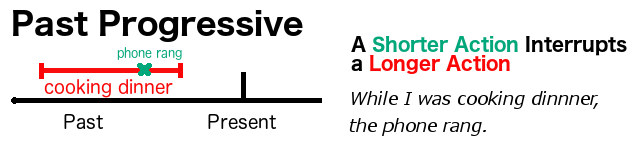
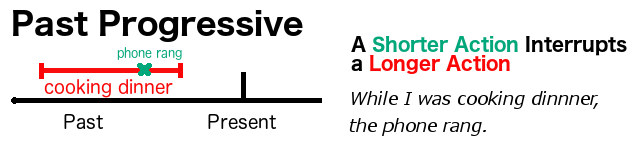
Разумное правило — использовать , а — с прогрессивными временами , а когда с простыми временами .
Совет №2: используйте в то время как действия, которые имеют ограниченную продолжительность
- Когда я был ребенком, я играл в футбол. (правильно)
-
В детстве я играл в футбол.(Неестественно)
Почему №2 неестественный? Ну, когда действие слишком длинное (например, я был ребенком), мы теряем фокус . Период в двенадцать лет, когда вы были ребенком, слишком длинный, чтобы использовать прогрессивное время. Мы не используем «пока», чтобы говорить о длительных периодах нашей жизни.Вместо этого мы используем , когда и простое прошедшее время. Есть еще одна причина.
Совет № 3: Используйте While с глаголами действия
Кроме того, « Пока я был ребенком, » неестественно, потому что глагол BE ( был дочерним элементом ) является глаголом состояния. Глаголы состояния не являются глаголами действия (например, прыгать, пинать, принимать душ, пить). Вместо этого глаголы состояния описывают состояния или условия (например, БЫТЬ, жить, понимать, знать, существовать). Мы не используем прогрессивные времена с глаголами состояния. В результате мы обычно не используем while с глаголами состояния.
Сравните:
Пока она ехала, я играл с радио. (Естественный)
Это правильно. Вождение — это глагол действия , и действие ограничено по продолжительности. Другими словами, вождение — это короткое действие, которое имеет чистое начало и конец .
Хотя Когда я жил в моем родном городе, мама готовила мне обед. (Хотя это и неестественно)
Live — это глагол состояния, а также действие , живущего в моем родном городе , вероятно, имело продолжительность 18 лет.Это слишком долго, чтобы сосредоточиться.
Исключение: фокусировка на глаголе в процессе
Вы можете использовать и с глаголом состояния, например «live», если вы действительно хотите, чтобы сфокусировал на том факте, что действие выполнялось в определенное время. Например:
Когда я жил в Индии, произошло сильное землетрясение.
Хотя, вероятно, чаще было бы использовать Когда я жил в Индии , это предложение верное.Говорящий предпочитает использовать «Пока» + представить прогрессивный », чтобы сосредоточиться на действии, находящемся в прогрессе (живом), когда произошло другое действие.
Помните: в то время как означает, что действие имело начало и конец (продолжительность)
Если в предложении используется , а в предложении , это означает, что действие произошло в течение определенного периода времени. Вот два лучших примера, чтобы показать, что я имею в виду:
Когда зазвонил телефон, я готовил обед .
Более продолжительное действие (приготовление обеда) происходило, когда происходило более короткое действие (зазвонил телефон).
Основной вопрос : Сколько раз звонил телефон? Поскольку мы используем вместо , мы не знаем. Использование , когда не означает, что это было постоянное действие. Возможно, телефон зазвонил один раз и остановился.
Пока звонил телефон, я готовила обед .
Сколько раз здесь звонил телефон? Более одного раза . Поскольку мы используем While + Present Progressive , мы фокусируемся на продолжительности .Это означает, что действие (, звонок, ) произошло в течение периода времени, который имел начало и конец. Когда мы говорим «телефон звонил» в прогрессивном формате, мы говорим, что это происходило какое-то время. (Спасибо Клайву на Englishforums за этот вопрос.)
Пока против Когда: В заключение
Мы можем сделать следующие выводы:- Чтобы подчеркнуть (сфокусировать), что действие выполнялось в определенное время, используйте while + прогрессивный tense (= Пока я ел,…)
- В противном случае используйте when + простое время.(= Когда я ел,…)
- Глаголы с , а имеют продолжительность. Период глагола не может быть слишком длинным, иначе мы потеряем фокус. (=
Пока я был ребенком= Когда я был ребенком) - В прогрессивных временах используется глагола действия , поэтому используйте , а — с глаголом действия (Пока я танцевал), а не с глаголом состояния (
Пока я был голоден)
Надеюсь, эти идеи были полезны. Помните, что это общие советы (а не фиксированные правила).Будут исключения в зависимости от того, что говорящий хочет подчеркнуть. Если у вас есть вопросы или комментарии или , пожалуйста, оставьте их ниже.
— Мэтью Бартон / создатель Englishcurrent.com
Сравнение: в чем разница между 9,7-дюймовым iPad Pro и 12,9-дюймовыми моделями?
Как и ожидалось, сегодня Apple официально представила 9,7-дюймовый iPad Pro. Хотя устройство по сути такое же, как и у большего 12.9-дюймовая модель, есть несколько заметных отличий, которые, возможно, могут разочаровать пользователей более крупной модели, но также побудят пользователей iPad Air 2 перейти на новую версию. Читайте дальше, когда мы разберем все различия между двумя моделями…
Камера
Пожалуй, наиболее заметными различиями между 9,7-дюймовым iPad Pro и 12,9-дюймовым iPad Pro являются характеристики камеры. 9,7-дюймовый iPad Pro оснащен 12-мегапиксельной камерой iSight на задней панели, а более крупная модель iPad Pro оснащена 8-мегапиксельной камерой iSight.Однако для меньшей модели из двух эта разница имеет один недостаток: у нее есть ужасный выступ камеры на задней панели, как у iPhone 6 и iPhone 6s.
Кроме того, 9,7-дюймовый iPad Pro имеет диафрагму f / 2.2 и поддерживает панорамы с разрешением 63 мегапикселя, а более крупная модель имеет диафрагму f / 2,4 и поддерживает панорамы с разрешением 43 мегапикселя. Меньшая модель также имеет вспышку True Tone (впервые на iPad), которая предлагает сочетание белого и желтого светодиодов для улучшения баланса белого.
И последнее, но не менее важное: 9.7-дюймовый iPad Pro включает поддержку Live Photos, а более крупная модель — нет. Apple также заявляет, что меньшая модель предлагает «улучшенное локальное отображение тонов и улучшенное шумоподавление», а большая модель — нет.
Что касается фронтальной камеры FaceTime, меньшая 9,7-дюймовая модель снова имеет преимущество. Устройство предлагает 5-мегапиксельную камеру с поддержкой Retina Flash, а 12,9-дюймовая модель поставляется с 1,2-мегапиксельной камерой без Retina Flash.
Что касается видео возможностей, то 9.7-дюймовая модель способна записывать 4K-видео со скоростью 30 кадров в секунду и замедленное видео со скоростью 120 кадров в секунду 1080p и 240 кадров в секунду в 720p, в то время как 12,9-дюймовая модель ограничена видео 1080p со скоростью 30 кадров в секунду и замедленной съемкой. при 720p при 120 кадрах в секунду. Наконец, Apple заявляет, что 9,7-дюймовая модель поддерживает «кинематографическую стабилизацию видео», а 12,9-дюймовая — нет.
Аккумулятор
Хотя две модели iPad Pro оснащены батареями разного размера, Apple утверждает, что они обе должны иметь одинаковый общий срок службы. 9.7-дюймовая модель оснащена батареей на 27,5 ватт-часов, а более крупная модель оснащена батареей на 38,5 ватт-часов. Обе модели должны работать без подзарядки 10 часов в сети (9 часов в режиме LTE). Однако самым большим подтекстом здесь является то, что 9,7-дюймовая модель требует меньше времени для зарядки по сравнению с 12,9-дюймовой моделью.
Проект
Учитывая разницу в размерах экрана, этих расхождений следует ожидать, но их все же стоит отметить. 9,7-дюймовый iPad Pro получил 0 баллов.96 фунтов, а 12,9-дюймовый — 1,57 фунта. Это довольно заметная разница, но это компромисс между более компактным дизайном и большим экраном.
Кроме того, 9,7-дюймовая модель имеет толщину 6,1 мм, а 12,9-дюймовая модель — 6,9 мм. Однако, как я упоминал ранее, это означает, что меньшая модель имеет печально известный выступ камеры на задней панели, как и последние iPhone.
Всегда на связи «Привет, Siri»
Одно из самых странных различий между двумя моделями iPad Pro заключается в том, что меньшая модель всегда поддерживает функцию «Привет, Siri», а большая модель — нет.12,9-дюймовый вариант поддерживает «Привет, Siri», только когда устройство подключено к источнику питания.
Это странное решение со стороны Apple, поскольку оба устройства оснащены одним и тем же чипом A9X и сопроцессором M9.
Экран
Помимо очевидной разницы в размерах, между двумя вариантами iPad Pro есть несколько отличий. В частности, 9,7-дюймовый iPad Pro — это первый продукт Apple, в котором есть так называемый дисплей True Tone. Apple утверждает, что это означает, что дисплей автоматически регулирует цветовую температуру в зависимости от условий в помещении.
Кроме того, Apple заявляет, что 9,7-дюймовый iPad Pro имеет «самую низкую отражательную способность среди всех планшетов», имея в виду отражательную способность дисплея устройства. Apple также заявляет, что дисплей на 25 процентов ярче, чем у iPad Air 2.
Наконец, Apple сообщает, что 9,7-дюймовый iPad Pro оснащен широким цветным дисплеем, что по сути означает, что основные цвета RGB расширены до края цветовой гаммы.
Улучшения встроенной SIM / LTE
9.7-дюймовый iPad Pro — первый iPad, поддерживающий технологию LTE Advanced. По сути, это означает, что меньший iPad Pro поддерживает сотовую связь на 50 процентов быстрее, чем 12,9-дюймовая модель.
Основываясь на этом, 9,7-дюймовая модель iPad Pro оснащена встроенной картой Apple SIM, которая является первой для компании. Apple заявляет, что это упростит беспрепятственное подключение к тарифным планам беспроводной передачи данных во время путешествий между странами и территориями и переключения операторов.
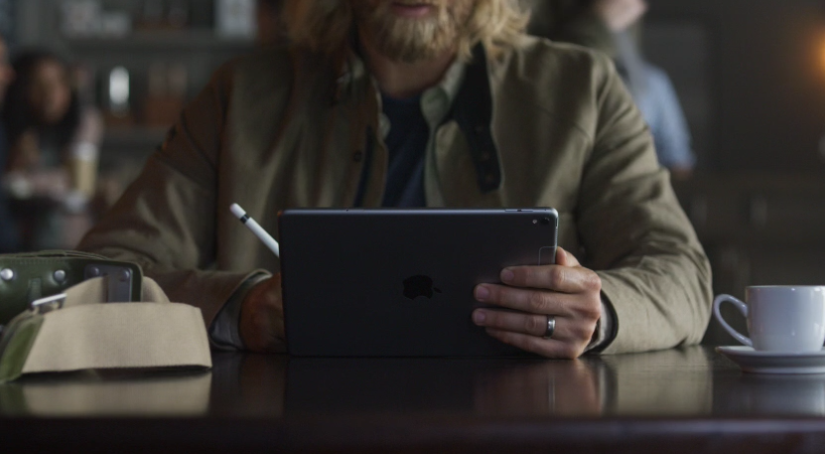
Диапазон сотовой связи на моделях LTE также был переработан на меньшем iPad Pro.Новый дизайн больше напоминает сотовые ремешки на iPhone, чем целые пластиковые полоски сверху.
Варианты
Наконец, есть небольшие различия в вариантах, в которых предлагаются две модели. 9,7-дюймовый iPad Pro доступен в дополнительном цвете Rose Gold, а также в модели на 32 ГБ с LTE. Полная разбивка ниже:
iPad Pro 9,7 дюйма
iPad Pro 12,9 дюйма
Заключение
Некоторые люди утверждали, что, учитывая разницу в цене и прозвище «Pro», нет причин, по которым меньший из двух вариантов iPad Pro должен иметь преимущество с точки зрения функций и возможностей, но это именно так.Очевидно, что некоторые функции могут быть тривиальными на большом дисплее, например, различия в камерах, но различия в дисплеях, например, более заметны.
Может случиться так, что, даже с учетом разницы в цене, добавление новой технологии отображения к 12,9-дюймовой модели было бы слишком дорого по сравнению с 9,7-дюймовой моделью. Тем не менее, вполне вероятно, что различия в отображении, вероятно, исчезнут, если Apple обновит iPad Pro 12,9 дюйма в конце этого года, что, как ожидается, и сделает.
Сообщите нам в комментариях, стоит ли разница в цене между моделью и функциональностью 12,9-дюймового iPad Pro или вы предпочитаете 9,7-дюймовый.
FTC: Мы используем автоматические партнерские ссылки для получения дохода. Подробнее.
Посетите 9to5Mac на YouTube, чтобы узнать больше новостей Apple:
Рекомендации по дизайну iOS — Иво Мынттинен, дизайнер пользовательского интерфейса
Об этом руководстве
В этих рекомендациях описывается, как разрабатывать приложения, соответствующие официальному стандарту HIG для iOS от Apple, а не то, что можно делать с пользовательскими элементами управления.Иногда имеет смысл нарушить правила. Целью этого документа является руководство, а не решение сложных и уникальных проблем проектирования.
Эта неофициальная документация будет регулярно обновляться и расширяться.
Разрешения и характеристики дисплея
| Устройство | Retina | Портрет (px) | Пейзаж (px) |
|---|---|---|---|
| iPhone 12 Pro 6.7 ″ | Retina HD | 1284 х 2778 | 2778 х 1284 |
| iPhone 12 Pro 6,1 ″ | Retina HD | 1170 х 2532 | 2532 х 1170 |
| iPhone 12 6,1 ″ | Retina HD | 1170 х 2532 | 2532 х 1170 |
| iPhone 12 5,4 ″ | Retina HD | 1080 x 2340 | 2340 x 1080 |
| iPhone 11 Pro Max | Retina HD | 1242 х 2688 | 2688 x 1242 |
| iPhone 11 Pro | Retina HD | 1125 х 2436 | 2436 х 1125 |
| iPhone 11 | Retina | 828 x 1792 | 1792 х 828 |
| iPhone XS Макс | Retina HD | 1242 х 2688 | 2688 x 1242 |
| iPhone XR | Retina | 828 x 1792 | 1792 х 828 |
| iPhone X, XS | Retina HD | 1125 х 2436 | 2436 х 1125 |
| iPhone 6+, 6S +, 7+, 8+ | Retina HD | 1080 x 1920 | 1920 x 1080 |
| iPhone 6, 6S, 7, 8 | Retina | 750 х 1334 | 1334 х 750 |
| iPhone 5, 6SE5, 5S, 5C, 6SE | Retina | 640 x 1136 | 1136 x 640 |
| iPhone 44, 4S | Retina | 640 х 960 | 960 x 640 |
| iPhone 1-го, 2-го и 3-го поколений | Нет | 320 х 480 | 480 x 320 |
| iPad Air 2020 | Retina | 1536 x 2048 | 2048 x 1536 |
| iPad Air / Retina iPad 1 и 2 поколения / 3 и 4 | Retina | 1536 x 2048 | 2048 x 1536 |
| iPad Pro 12.9 «2018, 2019, 2020 | Retina | 2048 x 2732 | 2732 х 2048 |
| iPad Pro11 «2018, 2019, 2020 | Retina | 1668 x 2388 | 2388 x 1668 |
| iPad Pro 1-го поколения (10,5 «) | Retina | 1668 х 2224 | 2224 х 1668 |
| iPad Mini 2-го, 3-го и 4-го поколений | Retina | 1536 x 2048 | 2048 x 1536 |
| iPadMini, 1-го и 2-го поколения | Нет | 768 x 1024 | 1024 x 768 |
Разница между точками и пикселями
Пиксели — это наименьший физический элемент, которым мы можем управлять на цифровом дисплее.Чем больше пикселей можно разместить на экране определенного размера, тем выше PPI (пикселей на дюйм) и тем четче становится отображаемый контент.
точек не зависят от разрешения. В зависимости от плотности пикселей экрана точка может содержать несколько пикселей (например, 1 pt содержит 2 x 2 пикселя на обычном дисплее Retina).
Демистификация плотности пикселейКак работает плотность пикселей и как она влияет на ваш дизайн. Узнайте больше об этом в блоге Питера Ноуэлла.
Когда вы проектируете для различных типов дисплеев, вы должны думать точками, но проектировать в пикселях. Это означает, что вам все равно нужно будет экспортировать все свои ресурсы в 3 разных разрешениях, независимо от того, в каком разрешении вы разрабатываете свое приложение.
Примечание
Если не указано иное (путем добавления «px» к значению), это руководство всегда относится к точкам, когда речь идет о конкретных размерах. Если вам нужно значение в пикселях, просто умножьте на 2 для экранов Retina или на 3 для экранов Retina HD.
| Устройство | Разрешение активов | пикселей на дюйм | Размер экрана |
|---|---|---|---|
| iPhone 12 Pro 6,7 ″ | @ 3x | 458 | 6,7 ″ |
| iPhone 12 6,1 ″, iPhone Pro 12 6,1 ″ | @ 3x | 460 | 6,1 ″ |
| iPhone 12 5,4 ″ | @ 3x | 476 | 5.4 ″ |
| iPhone 11 Pro Max | @ 3x | 458 | 6,5 ″ |
| iPhone 11 Pro | @ 3x | 458 | 5,8 ″ |
| iPhone 11 | @ 2x | 326 | 6,1 ″ |
| iPhone XS Макс | @ 3x | 458 | 6.5 ″ |
| iPhone XR | @ 2x | 326 | 6,1 ″ |
| iPhone X, XS | @ 3x | 458 | 5,8 ″ |
| iPhone 6+, 6S +, 7+, 8+ | @ 3x | 401 | 5,5 ″ |
| iPhone 6, 6S, 7, 8 | @ 2x | 326 | 4.7 ″ |
| iPhone 5, 6SE5, 5S, 5C, 6SE | @ 2x | 326 | 4,0 ″ |
| iPhone 44, 4S | @ 2x | 326 | 3,5 ″ |
| iPhone 1-го, 2-го и 3-го поколений | @ 1x | 163 | 3,5 ″ |
| iPad Air 2020 | @ 2x | 264 | 10.9 ″ |
| iPad Pro 12.9 «2018, 2019, 2020 | @ 2x | 264 | 12,9 ″ |
| iPad Pro11 «2018, 2019, 2020 | @ 2x | 264 | 11 ″ |
| iPad Pro 1-го поколения (10,5 «) | @ 2x | 264 | 10,5 ″ |
| iPad Air / Retina iPad 1-го и 2-го поколений / 3-го и 4-го поколений | @ 2x | 264 | 9.7 ″ |
| iPad Mini 2-го, 3-го и 4-го поколений | @ 2x | 326 | 7,9 ″ |
| iPad Mini 1-го поколения | @ 1x | 163 | 7,9 ″ |
| iPad 1-го и 2-го поколений | @ 1x | 132 | 9,7 ″ |
Понижение частоты дискретизации на iPhone больших размеров
Отображаемые пиксели и физические пиксели одинаковы на всех устройствах iOS, за одним исключением: экран Retina HD на iPhone 6, 7, 8 Plus и iPhone X, XS и XS Max.Поскольку его экран имеет более низкое разрешение пикселей, чем естественное разрешение @ 3x, размер визуализированного содержимого автоматически изменяется примерно до 87% от исходного размера (с 2208 x 1242 пикселей, чтобы соответствовать разрешению экрана 1920 x 1080 пикселей) для обычные модели Plus.
Разница между дисплеями iPhone 5S, 6 и 6+.
Безопасная зона iPhone X
iPhone X требует особого внимания со стороны дизайнеров. В отличие от всех других устройств iOS, он оснащен дисплеем с закругленными углами, а также имеет вырез в верхней части экрана, где вы можете найти передние камеры, датчики и динамик.Ширина экрана такая же, как на iPhone 6, 7 и 8, но на 145 пунктов выше. При разработке приложений для iPhone X вы должны помнить о безопасной зоне и полях макета, чтобы пользовательский интерфейс вашего приложения не ограничивался сенсорами или углами устройства.

Поля макета и безопасная зона на iPhone X. Рисунок Дениса Ройчика.
Значки приложений
| Устройство | Значок приложения | Значок AppStore | Точечный свет | Настройки |
|---|---|---|---|---|
| iPhone +6+, 6S +, 7+, 8+, X, XS, 11, 12 | 180×180 пикселей | 1024×1024 пикселей | 120×120 пикселей | 87×87 пикселей |
| iPhone 4, 4S, 5, 5C, 5S, 6, 6SE, 6S, 7, 8 | 120×120 пикселей | 1024×1024 пикселей | 80×80 пикселей | 58×58 пикселей |
| Старые iPhone 1-го, 2-го, 3-го поколения | 57×57 пикселей | 1024×1024 пикселей | 29×29 пикселей | 29×29 пикселей |
| iPad Pro | 167×167 пикселей | 1024×1024 пикселей | 120×120 пикселей | 58×58 пикселей |
| Retina iPad: Mini 2 и 3, Air, 3 и 4 | 152×152 пикселей | 1024×1024 пикселей | 80×80 пикселей | 58×58 пикселей |
| Старые iPad1, 2, Mini 1 | 76×76 пикселей | 1024×1024 пикселей | 40×40 пикселей | 29×29 пикселей |
Эффекты, применяемые автоматически
Ресурсы значков приложений обычно добавляются в пакет приложения в виде простых прямоугольных файлов PNG с различными размерами.При визуализации на устройстве iOS применяет к значкам приложений различные эффекты.
Закругленные углы
Старые простые значения радиусов для закругленных углов больше не используются. Начиная с iOS 7, значки приложений имеют форму суперэллипса. При разработке значков приложений для iOS я рекомендую использовать официальные шаблоны значков приложений, предоставленные Apple.
Закругленные углы не следует включать в окончательные экспортированные ресурсы, но они могут понадобиться вам в процессе проектирования, если вы хотите добавить эффекты, такие как обводка или тени, которые выровнены по углу значка.
Предупреждение
Если вы маскируете свой ресурс значка с помощью формы суперэллипса, потому что хотите применить эффекты, выровненные по углам, убедитесь, что не используете прозрачность для области за пределами маски. Прозрачность вообще не поддерживается для значков приложений и вместо этого отображается как простой черный. Если ваша маска не на 100% точна, пользователи увидят маленькие черные фрагменты на закругленных краях. Рекомендуется установить такой же фон холста, как фон значка приложения.
Граница обводки (в некоторых ситуациях)
Если значок приложения, который вы используете, имеет белый фон, будет применена серая граница размером 1 пиксель, чтобы было легче распознать края значка. Это делается только в приложении настроек (если ваше приложение там указано) и в AppStore.
Устаревшие эффекты (iOS 6 и предыдущие версии)
В более старых версиях iOS эти эффекты применяются автоматически: закругленные углы (не той формы, которую используют значки iOS 7+), тени на главном экране и эффект глянца, который можно отключить.
Сетка
Apple разработала систему сетки золотого сечения, которую можно использовать для правильного изменения размера и выравнивания элементов на вашем значке. Тем не менее, даже дизайнеры Apple не очень строго следуют системе сетки с иконками собственных приложений. Не стесняйтесь нарушать правила, если ваш значок просто работает лучше, не выравнивая все элементы строго по сетке.
Типографика
Системным шрифтом по умолчанию во всех предыдущих версиях iOS 9 является Helvetica Neue.С выпуском iOS 9 Apple представила новый шрифт под названием San Francisco, который заменил Helvetica Neue в качестве шрифта по умолчанию. San Francisco имеет две формы: «SF Pro Display» и «SF Pro Text», в то время как «Display» в основном используется для компонентов пользовательского интерфейса, «Text» имеет более широкий межбуквенный интервал и должен использоваться для более длинных текстов. Вы можете скачать шрифты San Francisco здесь, если вы являетесь участником программы Apple для разработчиков. Помимо шрифта по умолчанию, доступно множество альтернативных начертаний шрифта.Вы можете найти полный список предустановленных гарнитур здесь.
Общие спецификации этикеток
Ниже вы можете найти стандартные типы меток iOS (начиная с iOS 12). Большинство меток можно использовать с разным весом шрифта, в зависимости от ситуации. Все шкалы указаны в баллах (pt).
Пользовательские шрифты
Технически любой шрифт True Type (.ttf) можно использовать в приложении iOS, но будьте осторожны с лицензиями. Использование шрифтов, которые полностью бесплатны для коммерческого использования, должно быть безопасным.Лицензии приложений для коммерческих шрифтов редко доступны, и если они есть, их защита может оказаться довольно дорогой. MyFonts в настоящее время предлагает самую большую коллекцию шрифтов, которые можно лицензировать для использования в мобильных приложениях.
Цветовая палитра

Начиная с iOS 7, Apple использует яркую цветовую палитру для интерфейса ОС и предустановленных приложений. Хотя вы можете использовать цветовую палитру iOS по умолчанию, указанную выше, вы также можете (и, вероятно, должны, если хотите выделиться) использовать свои собственные цвета.
Иконография
В приложениях iOS значки всегда были отличным способом поддержки текстовых меток с визуальной связью с выполняемым действием или для полной замены текста (часто для очень распространенных действий, таких как «Создать», «Удалить» и т. Д.). Обычно мы имеем дело со значками, которые являются частью панели навигации, панели инструментов или панели вкладок.
Значки кнопок панели
Значки, используемые на панелях навигации и панелях инструментов, должны иметь контур с шириной обводки 1 или 1,5 пт. Начиная с iOS 11, Apple рекомендует использовать новый сплошной («глиф») стиль значков для значков панели вкладок.
Глифы значков панели вкладок с неактивным и активным состояниями.
Панель навигации и значки панели инструментов
Никогда не следует включать в значки кнопок какие-либо дополнительные эффекты, такие как тень или внутренняя тень, потому что они являются реликтами из предыдущих версий iOS (до редизайна iOS 7). Значки кнопок должны быть нарисованы одним сплошным цветом на прозрачном фоне — форма значка используется в качестве маски, а цвет будет применяться программно.
Значки символов SF
С выпуском iOS 13 Apple представила первую версию шрифта значков SF Symbols.Шрифт содержит около 1500 значков, согласованных со стилем, с 9 различными значениями толщины обводки, а также 3 различными масштабами. Полный набор доступен для загрузки на странице ресурсов Apple.

Часто используемые элементы дизайна
iOS предлагает отличную коллекцию готовых к использованию представлений и элементов управления, которые позволяют разработчикам приложений быстро создавать интерфейсы. Некоторые элементы можно настроить до определенного уровня, а другие нельзя и, вероятно, тоже не следует. При разработке приложения для iOS вы должны знать свой набор инструментов и по возможности придерживаться их.Однако в некоторых случаях может быть целесообразно создать настраиваемый элемент управления, потому что вам нужен более настраиваемый вид или вы хотите изменить функциональность уже существующего элемента управления (опасная зона). Возможно практически все, и иногда имеет смысл нарушить правила, но всегда дважды подумайте, прежде чем это делать.
Строка состояния
Строка состояния содержит основную системную информацию, такую как текущий оператор связи, время, состояние батареи и многое другое. Он визуально связан с панелью навигации и использует ту же заливку фона.Чтобы соответствовать стилю вашего приложения и гарантировать удобочитаемость, содержимое строки состояния имеет два разных стиля: темный (черный) и светлый (белый).


На iPhone X строка состояния выше, чем на всех других устройствах iOS. Из-за выемки в области отображения новая строка состояния разделена на две части. На iPad Pro с жидкокристаллическим дисплеем строка состояния немного выше, чем раньше.
Можно скрыть строку состояния, но дважды подумайте, прежде чем делать это.Например, пользователям может быть интересно узнать, подключены ли они к сети Wi-Fi, когда приложение регулярно загружает веб-контент, или включен ли Bluetooth, когда приложению требуется связь Bluetooth со сторонним оборудованием. Веская причина скрыть строку состояния — это когда вы хотите убрать все отвлекающие факторы с одного элемента, например, при отображении полноэкранного содержимого, такого как галерея изображений.
Панель навигации
Панель навигации содержит элементы управления для навигации по представлениям приложений и, при необходимости, для управления содержимым текущего представления.Он всегда будет отображаться вверху экрана, прямо под строкой состояния. По умолчанию фон слегка полупрозрачен и размывает содержимое под полосой. Для фоновой заливки полосы можно задать сплошной цвет, градиент или собственный растровый узор.


Различные состояния панели навигации iPhone в портретном режиме.
С выпуском iOS 11 Apple представила новый стиль панели навигации: когда содержимое приложения находится в нулевой позиции прокрутки (вверху), заголовок перемещается в отдельную строку под исходной областью панели навигации и значительно увеличивается.Как только пользователь начинает прокрутку вниз, заголовок постепенно исчезает и возвращается к исходному размеру и положению.

Панель навигации iPhone в альбомном режиме. Высота полосы уменьшена на 12 пунктов, кроме iPad. Также распространенной практикой является скрытие строки состояния в альбомном режиме.
Элементы всегда должны следовать определенному шаблону выравнивания.
- Кнопка «Назад» всегда должна быть выровнена по левой стороне.
- Заголовок текущего вида всегда должен располагаться по центру панели.
- Кнопки действий всегда должны быть выровнены по правой стороне. По возможности никогда не должно быть более одного основного действия, чтобы избежать пропущенных кликов и сохранить простоту.
Панель навигации на iPad
С выпуском iOS 12 Apple увеличила высоту базовой панели навигации на 6 пунктов только на устройствах iPad. Большие заголовки продолжают добавлять еще 52 пункта к высоте панели навигации.
Более высокая панель навигации на устройствах iPad, начиная с iOS12
Панель инструментов
Панель инструментов содержит набор действий для управления содержимым текущего представления.На iPhone он всегда будет выровнен по нижнему краю экрана, а на iPad он также может отображаться выровненным по верхнему краю экрана.
Подобно панели навигации, фоновая заливка панелей инструментов может быть изменена, она по умолчанию полупрозрачна и размывает нижележащее содержимое.


Панели инструментов следует использовать, когда конкретное представление требует более трех основных действий, которые вряд ли поместятся или будут выглядеть беспорядочно на панели навигации.
Помимо панели вкладок, Apple увеличила высоту панелей инструментов на 6 пунктов на всех устройствах iPad, начиная с iOS 12.
Панель поиска
Панели поиска по умолчанию бывают двух разных стилей: заметные и минимальные. Обе версии имеют одинаковую функциональность.
- Пока пользователь не ввел текст, внутри панели отображается текст-заполнитель и, при необходимости, значок закладки, который можно использовать для доступа к недавним или сохраненным поискам.
- После ввода условия поиска заполнитель исчезает, а кнопка очистки для удаления введенного значения появляется на правом краю.
Панели поиска могут использовать подсказку — короткое предложение, чтобы представить функциональные возможности в контексте поиска. Например, «Введите город, почтовый индекс или аэропорт».

Яркий стиль панели поиска, без подсказки и с подсказкой.
Минимальный стиль панели поиска.
Чтобы обеспечить еще больший контроль над поисковым запросом, можно связать панель поиска с полосой области видимости. Панель области видимости будет использовать тот же стиль, что и панель поиска, и может быть полезна, когда есть четко определенные категории для результатов поиска.Например, в музыкальном приложении результаты поиска можно снова фильтровать по переводчикам, альбомам или песням.
Панель вкладок
Панель вкладок используется для того, чтобы позволить пользователю быстро перемещаться по отдельным представлениям приложения, и ее следует использовать только для этой цели. Он всегда отображается в нижней части экрана. По умолчанию он слегка полупрозрачен и использует ту же систему размытия для нижележащего содержимого, что и панель навигации.


Панель вкладок может содержать только фиксированное максимальное количество вкладок.Когда количество вкладок превышает максимальное количество, последняя отображаемая вкладка будет заменена «Еще-вкладкой», которая приведет к списку скрытых вкладок с возможностью изменить порядок отображаемых вкладок.
Хотя максимальное количество отображаемых вкладок на iPhone — пять, на iPad можно отображать до семи вкладок, избегая при этом дополнительных вкладок.
Чтобы уведомить пользователей о новой информации в представлении, иногда имеет смысл применить счетчик значков к кнопке панели вкладок. Если представление временно отключено, соответствующая кнопка вкладки не должна быть полностью скрыта; вместо этого он должен быть затемнен, чтобы наглядно показать отключенное состояние.
Панель вкладок на iPad
На iPad надписи для вкладок отображаются с большим размером шрифта и рядом со значком, а не ниже. Начиная с iOS 12, панель вкладок также немного выше, что соответствует увеличенной высоте панелей инструментов (50 пунктов).


Панель вкладок на iPad Pro. Еще 15 пунктов пустого места добавляются под панелью вкладок для кнопки виртуального дома на iPad с дисплеем Liquid Retina.
Табличный вид
Табличные представления используются для отображения от небольшого до большого количества информации о стиле списка в одном или нескольких столбцах и с возможностью разделить несколько строк на отдельные разделы или сгруппировать их.
В зависимости от типа данных, которые вы представляете, следует использовать два основных типа представления таблиц.
Обычная


Простая таблица содержит ряд строк, у которых может быть верхний колонтитул и нижний колонтитул после последней строки. Можно отобразить вертикальную навигацию на правом краю экрана для навигации по таблице, что имеет смысл при представлении большого набора данных, который можно каким-либо образом отсортировать (например, в алфавитном порядке по убыванию).
Сгруппировано

Сгруппированная таблица позволяет организовывать строки в группы. Каждая группа может иметь заголовок (лучше всего используется для описания контекста группы), а также нижний колонтитул (подходит для текста справки и т. Д.). Сгруппированная таблица должна содержать как минимум одну группу, а каждая группа должна содержать как минимум одну строку.
Для обоих типов табличных представлений доступно несколько стилей для представления данных таким образом, чтобы пользователи могли легко сканировать, читать и, возможно, изменять их.
По умолчанию


Строка таблицы в стиле по умолчанию имеет дополнительное изображение, выровненное по левому краю, и заголовок.
с субтитрами

Стиль таблицы субтитров позволяет использовать небольшой текст субтитров под заголовком строки. Это полезно для дальнейших объяснений или кратких описаний.
со значением

Стиль таблицы значений позволяет отображать конкретное значение, связанное с заголовком строки. Как и в стиле по умолчанию, каждая строка может иметь изображение и заголовок, выровненные по левому краю. За заголовком следует выровненная по правому краю метка для значения, которая обычно отображается чуть более тонким цветом текста, чем заголовок.
Большие клетки


При отображении субтитров в виде таблицы вам следует подумать об использовании большего стиля ячеек таблицы. Объем информации и элементов управления, которые вы можете отображать с их помощью, такой же, как и с другими стилями ячеек таблицы, но из-за увеличенных отступов таблица не выглядит такой загруженной.
Модальные окна, всплывающие окна и предупреждения
iOS предоставляет различные стили временных представлений, которые можно использовать для отображения, редактирования и управления данными таким образом, который лучше всего подходит для данной ситуации.Хотя каждое временное представление существует для очень конкретной цели и выглядит по-разному, все временные представления по-прежнему имеют одну общую черту: при отображении это самый высокий индексный слой в текущем представлении (они появляются поверх всего остального) и контент внизу накладывается полупрозрачный черный фон.
Просмотр активности
Представление активности используется для выполнения определенных задач. Эти задачи могут быть системными задачами по умолчанию, такими как обмен контентом с помощью доступных параметров, или они могут быть полностью настраиваемыми действиями.При разработке значков для настраиваемых кнопок задач вы должны следовать тем же рекомендациям, что и для значков активного состояния кнопок панели — сплошная заливка, без эффектов, на прозрачном фоне.

Действия
Таблицы действийиспользуются для выполнения одного единственного действия из списка доступных действий и для того, чтобы заставить пользователя приложения подтвердить действие или отменить его.


В портретном режиме (и при малых разрешениях экрана в альбомной ориентации) действия всегда отображаются в виде списка кнопок, которые вставляются и остаются в нижнем краю экрана.В этом случае на листе действий всегда должна быть кнопка отмены, чтобы закрыть представление и не выполнять какие-либо из перечисленных действий.
Когда есть достаточно места (например, на экранах iPad), листы действий визуально превращаются в всплывающие окна. Кнопка для закрытия представления больше не требуется, потому что нажатие на цель в любом месте за пределами всплывающего окна автоматически закроет его.
Оповещения
Модель
.